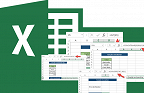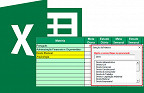Olá pessoal, hoje daremos continuidade aos nossos posts voltados a concursos públicos abordando a terceira parte sobre as funções mais abordadas.
A primeira parte você pode conferir clicando aqui.
E a segunda clicando aqui.
Para ver todos os nossos posts voltado a concursos públicos, clique aqui.
Vamos lá:
Função Contar.Vazio
Com a função =Contar.vazio permite que você conte dentro de um intervalo a quantidade de células que possuem valores vazios, ou seja, que estão em branco. A sintaxe da fórmula é:=Contar.vazio(Intervalo) Células com fórmulas que retornam "" (texto vazio) também são contadas. Células com valores nulos não são contadas. Veja abaixo:
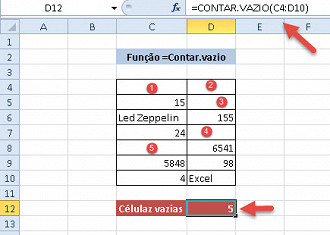
Para saber mais sobre a função =Contar.vazio veja este link.
Função Cont.Valores
Ao contrário da função acima, que calculava o número de células vazias, essa daqui calcula o número de células não vazias e os valores na lista de argumentos. A sintaxe é =Cont.Valores(valor1:valor2) onde valor1; valor2... são os intervalos que pode você pode colocar como referência.
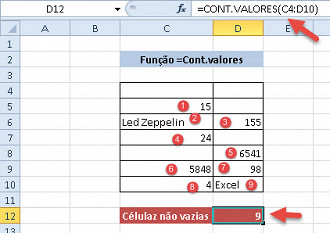
Função Procv
Encontra um valor em uma tabela e retorna o valor da mesma linha, mas de outra coluna. A sintaxe é =PROCV(valor_procurado, matriz_tabela, núm_índice_coluna, [procurar_intervalo]) onde:
Valor_procurado é o que ele deseja localizar para fazer as referências, no exemplo, será a célula C13, pois assim no momento em que mudarmos o número nela, mudaremos na fórmula também;
matriz_tabela selecionaremos todo o campo de dados, no caso G5:E10;
num_indice será a COLUNA onde o Excel buscará a correspondência, note que iremos nos referir através de números, usaremos o número 1 para a coluna "número", já que ela é a primeira da matriz, o número 2 para a coluna "Nome", e assim por diante;
e por fim a opção não obrigatória procurar_intervalo onde se você colocar "verdadeiro" o Excel lhe retornará um valor aproximado, caso não ache nada exato, ou se você colocar falso, ele só retornara o valor exato.
Veja nosso exemplo:
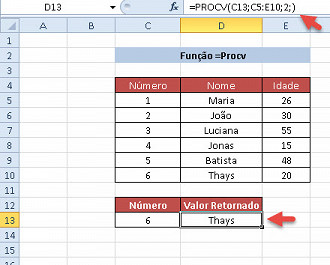
Pedimos para ele nos retornar a coluna 2, referente aos nomes, caso ele encontrasse a referência "6" na primeira coluna, veja agora que mudando o número de busca, muda o resultado, colocaremos o "3":
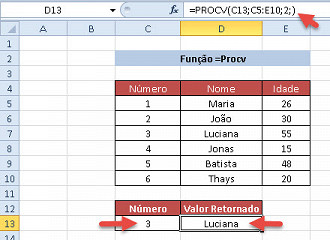
Para saber mais sobre a função Procv veja este link.
Função Proch
Função com as mesmas utilidades da anterior, com o detalhe que a Procv faz uma busca vertical, esta faz na horizontal. Sua sintaxe é =Proch(valor_procurado, matriz_tabela, núm_índice_lin, [procurar_intervalo]) Repare que selecionamos o intervalo da tabela, colocamos a contagem para exibir a linha 14, que corresponde ao total de vendas, e agora quando digitarmos o nome do funcionário na célula marcada como referência, o Excel nos retornará esse valor:
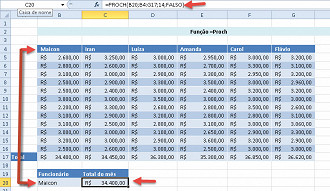
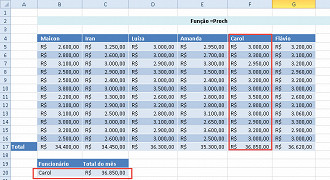
Para saber mais da função veja este link.
Função Arred
Arredonda um número para um número específico de dígitos. A sintaxe será =Arred(número,núm_dígitos) onde "número" é o número que você deseja arredondar; "núm_dígitos" especifica o número de dígitos para o qual você deseja arredondar o número. Veja que colocaremos no nosso exemplo, 2 casas decimais:
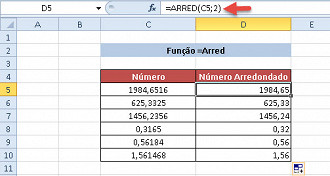
Repare que se núm_dígitos for maior que 0 (zero), então o número será arredondado para o inteiro mais próximo.
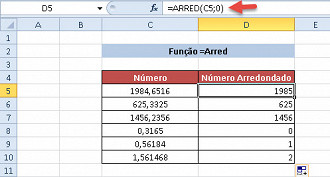
E se núm_dígitos for menor que 0, então o número será arredondado à esquerda do ponto decimal, na proporção do número negativo (-1 arredonda o digito 1 antes da vírgula, -2 o segundo, etc.)
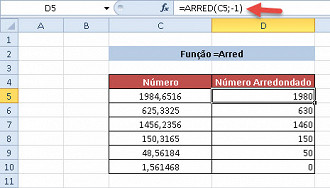
Certo, pessoal. Aqui termina nossa terceira parte sobre as funções que você deve dominar para mandar bem em concursos públicos. Estude-as.
Aproveitem esta dica pessoal, essa é uma das funções mais uteis do Excel e pode lhe poupar muita dor de cabeça.
😕 Poxa, o que podemos melhorar?
😃 Boa, seu feedback foi enviado!
✋ Você já nos enviou um feedback para este texto.